Como criar um artigo?
Bastam apenas alguns passos para poder adicionar os seus artigos!
A partir daqui poderá efetuar todo o tipo de tarefas relacionadas com a gestão dos seus produtos, bem como emitir documentos.
Siga os passos:
1. Selecione o menu Tabelas e depois Categorias e Artigos.
2. Em Adicionar escolha a opção Artigo.
3. Preencha os campos obrigatórios:
- Visibilidade: Selecione uma das opções: Ativo ou Inativo.
- Categoria: Todos os artigos têm que pertencer a uma categoria.
- Tipo: Escolha se o artigo é um Produto, Serviço ou outra opção.
- Artigo composto: Se o artigo for composto, selecione Sim, caso seja um artigo simples selecione Não. Para artigos compostos deverá aderir ao Plano Pro.
- Referência: Introduza uma Referência sendo que aparece uma sugestão com o Último Código.
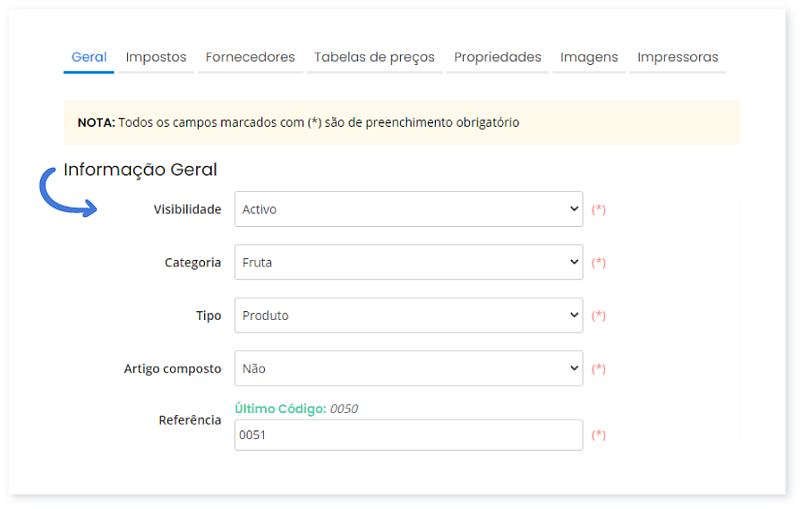
4. Depois, escolha o nome do artigo em Designação. O campo Resumo é opcional.
5. Em relação ao campo Preço, insira o preço do artigo sem impostos. Se apenas dispõe do preço do artigo com IVA, clique em Definir Preço Unitário com IVA.
6. Poderá ativar o campo Favorito no POS para que o artigo apareça no painel principal do POS. Em Tem Stock, (funcionalidade do Plano Flex ou Pro) ative o campo se pretender que o artigo registe movimentos de stock.
7. O último campo obrigatório é Unidade.
8. O seu artigo está quase criado!
Agora só falta rever o separador Impostos. Saiba como inserir um imposto num artigo no nosso Guia de Apoio.
Poderá ainda associar fornecedores e uma imagem.
9. Clique em Inserir para finalizar o processo.
O artigo foi agora criado!
Fale agora com um especialista que o ajudará a tirar todas as suas dúvidas.